




Il faut avoir téléchargé le fichier http://resel.fr/ca.cer et l'avoir placé quelque part sur son disque dur.
Il est important de cliquer à droite sur ce lien puis de sélectionner « Enregistrer sous ... ». Il ne faut pas laisser Firefox gérer le certificat.
Ne sortez pas des rangs, car vous pourriez le regretter.
Si vous ne savez pas où le mettre, mettez-le sur votre bureau jusqu'à ce que vous ayez complété les étapes ci-dessous.
Ensuite, vous pourrez le supprimer.
Démarrer -> Tous les programmes -> Accessoires -> Exécuter, puis :
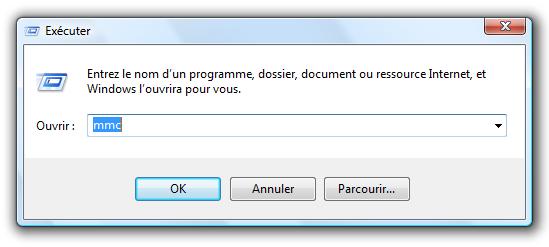
Faire tout ce qui suit :
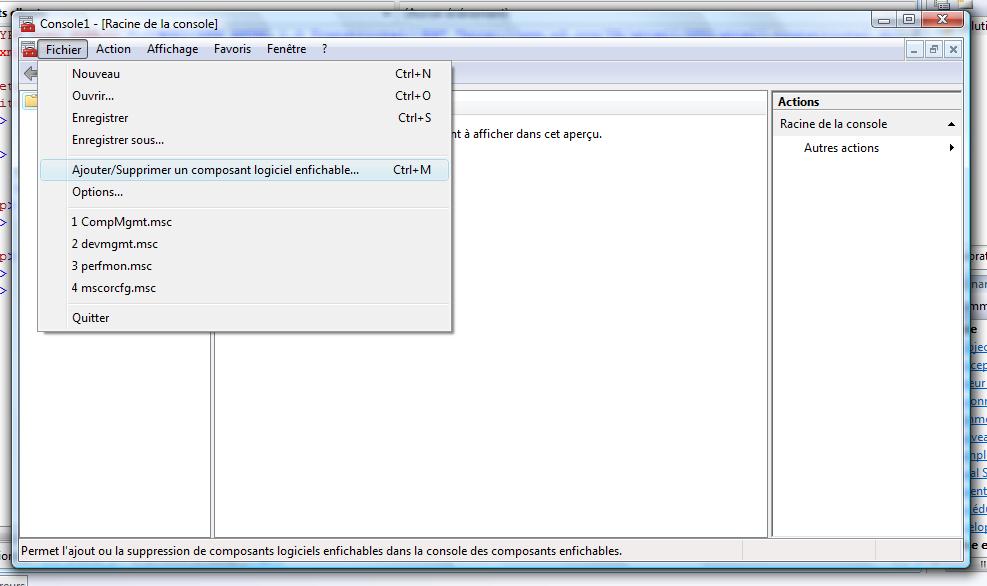
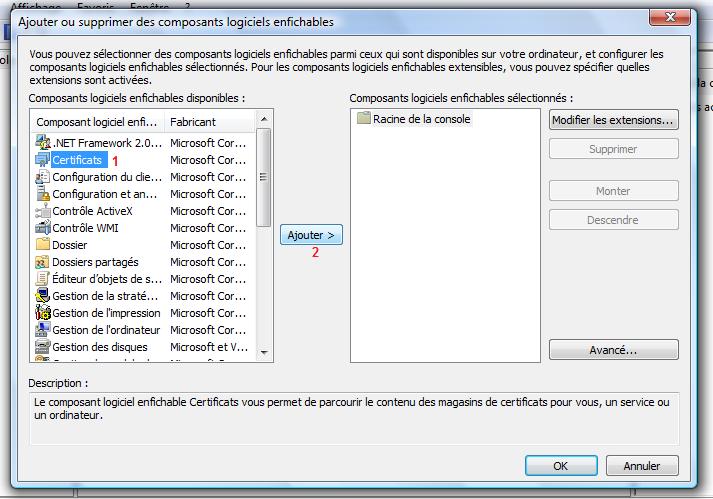
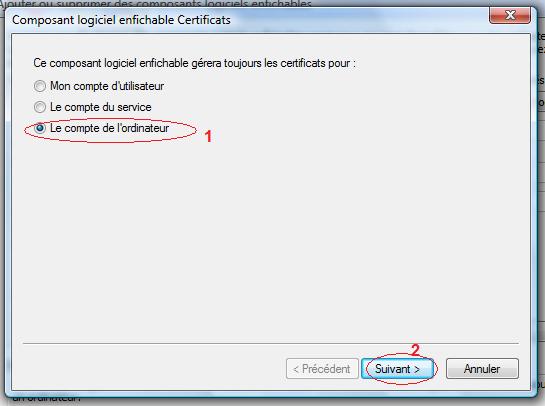
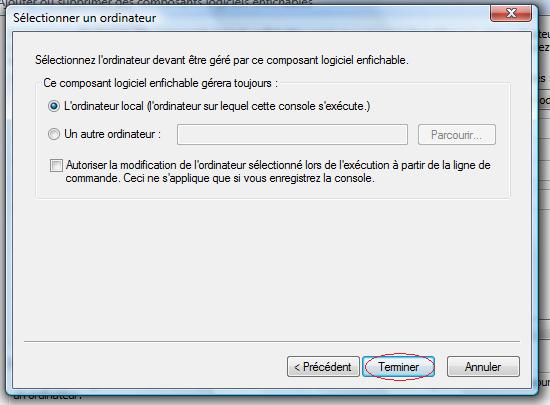
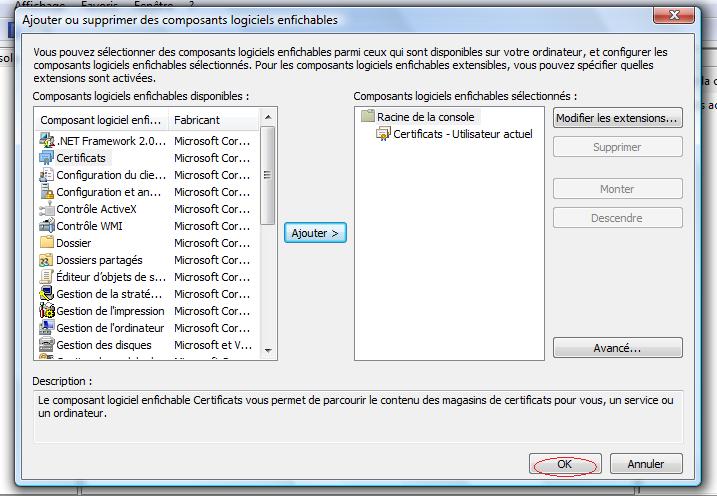
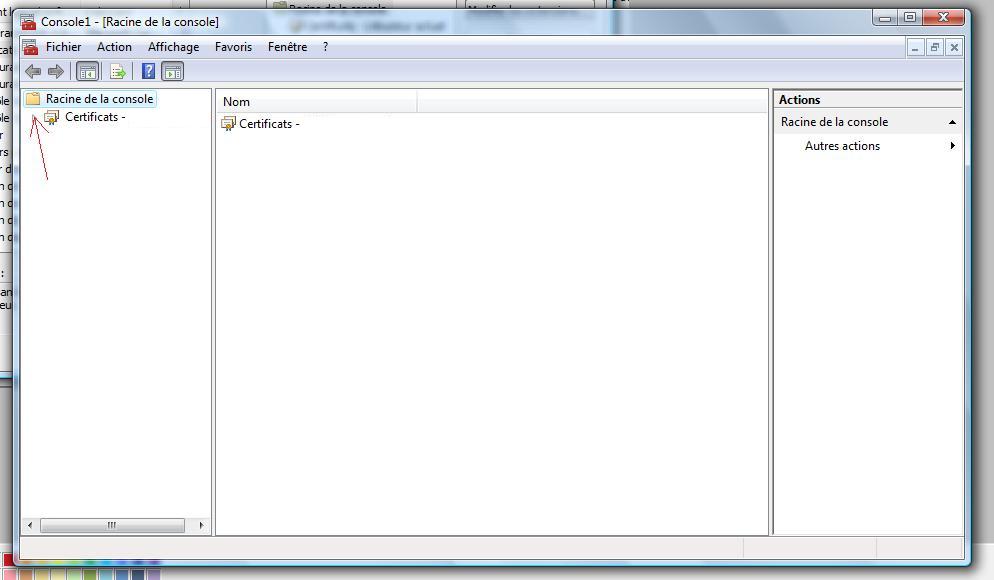
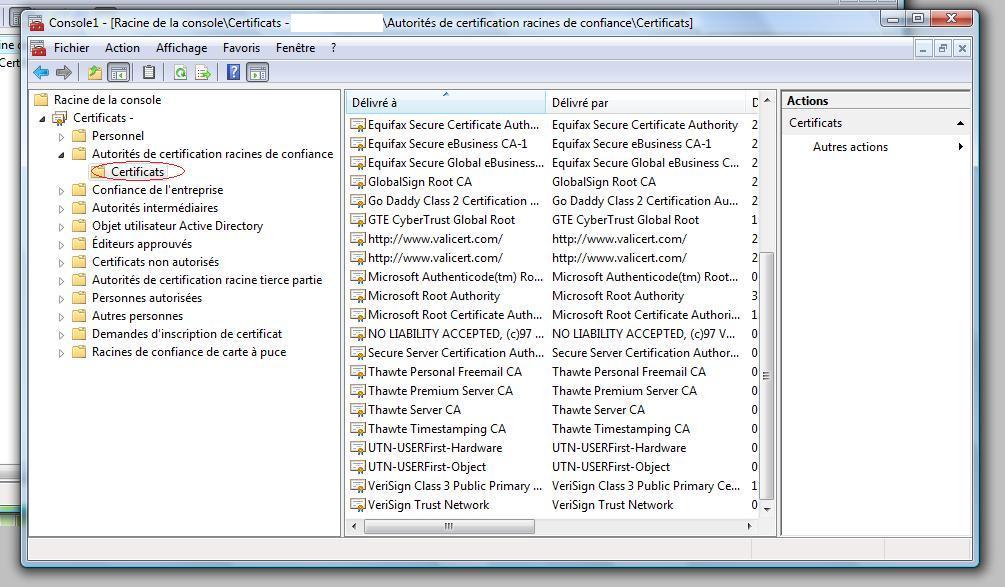
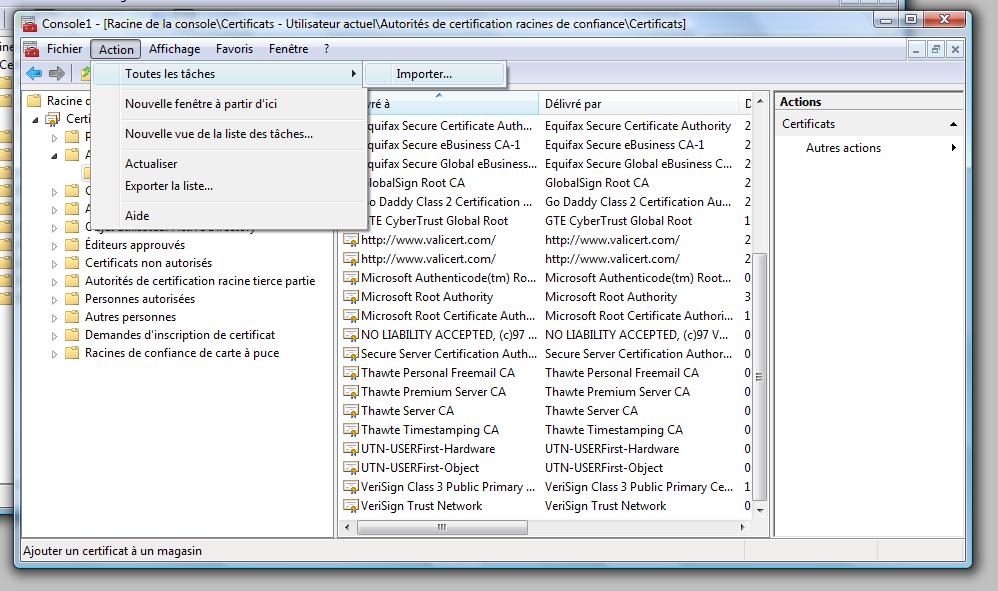
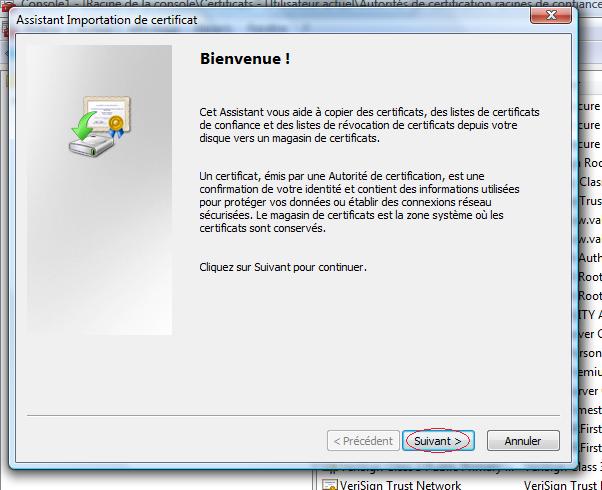
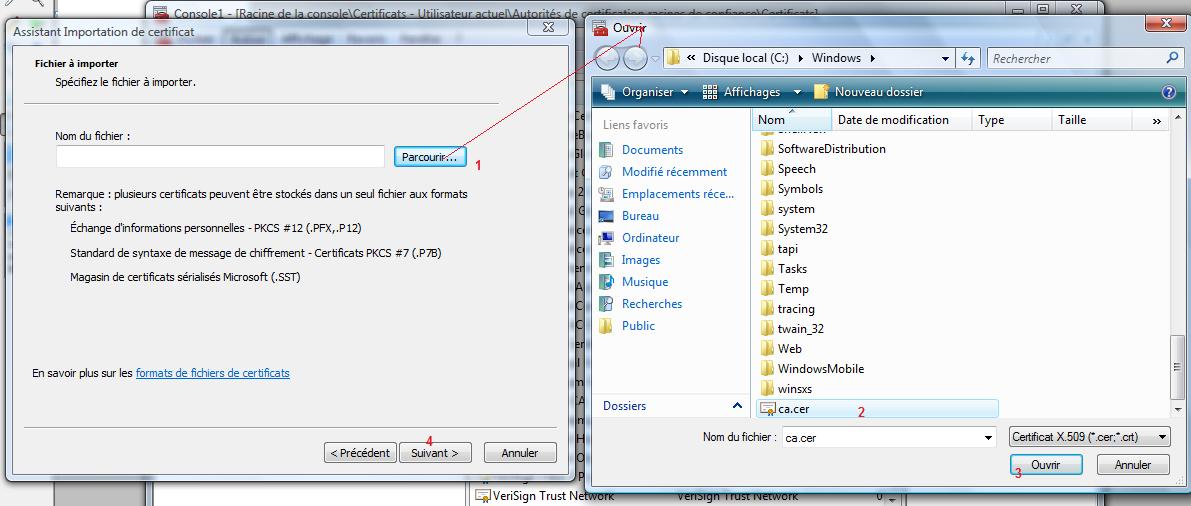

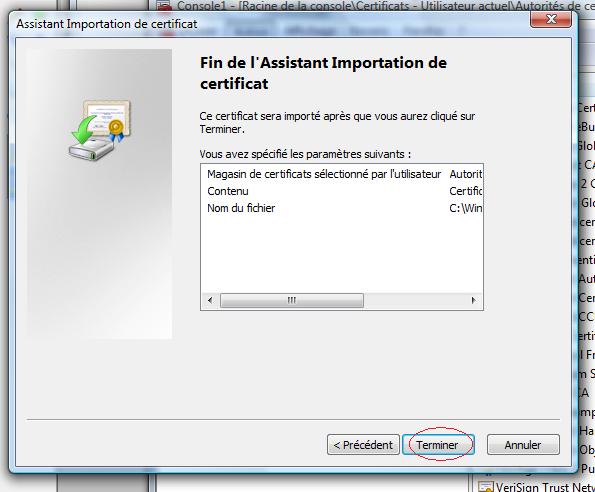
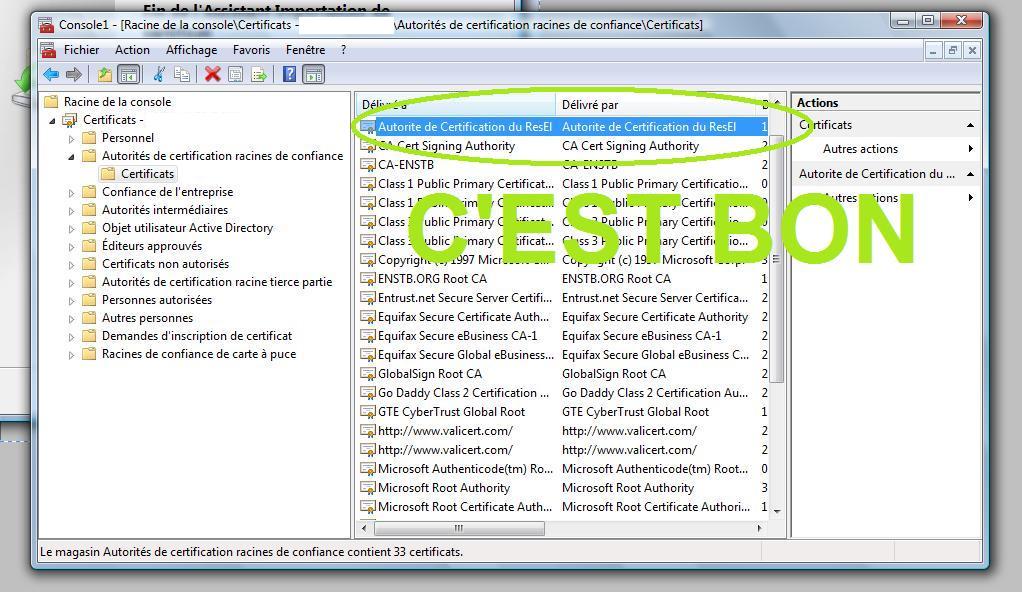
Pour vous connecter, passez à la phase 2.
Il faut avoir installé le logiciel SecureW2 de http://www.securew2.com/ et avoir complété la phase 1.
Si vous n'avez pas la toute dernière version du logiciel SecureW2, désinstallez-le, téléchargez la toute nouvelle version à partir du site, puis installez-la.
1) Ouvrir les paramètres de connexion.
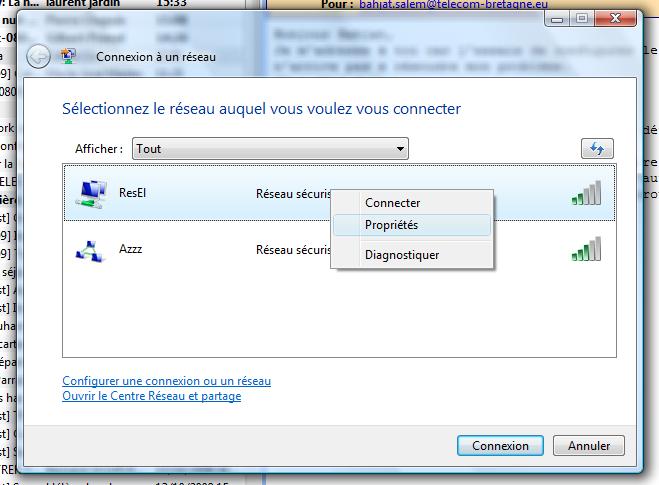
Si vous n'arrivez pas à ouvrir les paramètres, créez un profil réseau manuellement avec « ResEl » comme nom de réseau.
Le nom du réseau est bien « R majuscule - E minuscule - S minuscule - E majuscule - L minuscule ».
Ne vous inquiétez pas si vous n'avez pas choisi les bons paramètres, du moment que vous arrivez à ouvrir une fenêtre de configuration comme au (2).
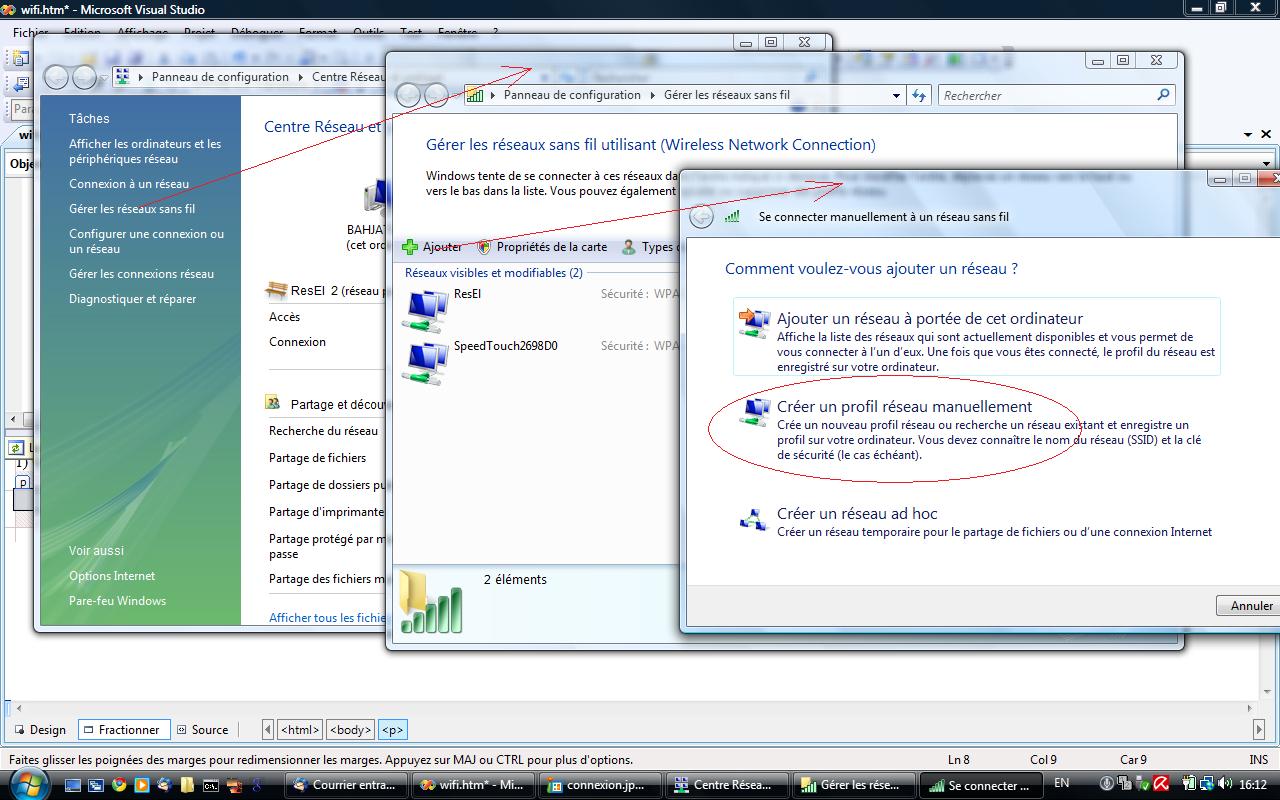
2) Si vous voulez vous connecter au WiFi ResEl de la Maisel, choisissez la configuration
suivante :
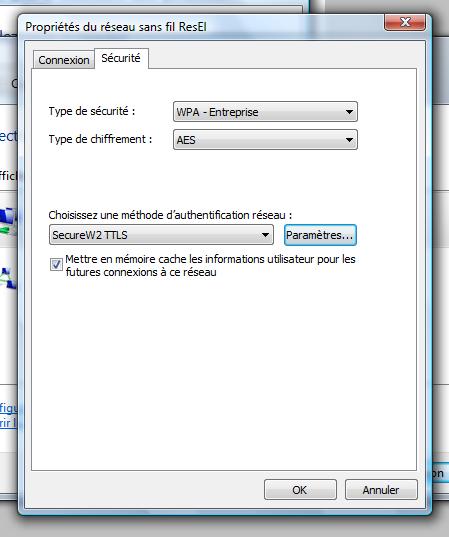
Dans certains lofts, il faut choisir « WPA2 - Entreprise » au lieu de « WPA - Entreprise », comme ceci :
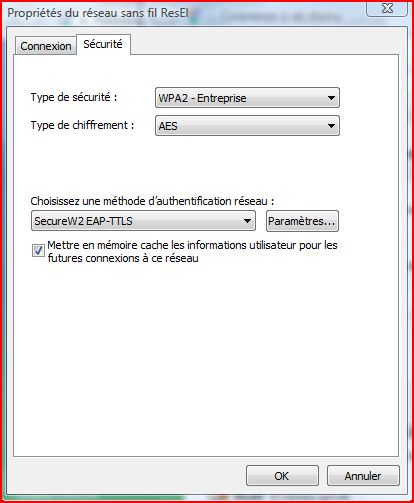
Si vous voulez vous connecter au WiFi ResEl à l'aide d'une borne de la DISI (le
réseau informatique de l'École), choisissez plutôt cette configuration :
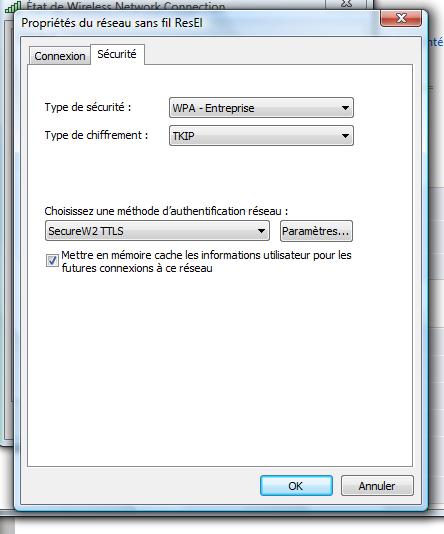
3) Configurez SecureW2 (en cliquant sur « Paramètres ») comme suit :
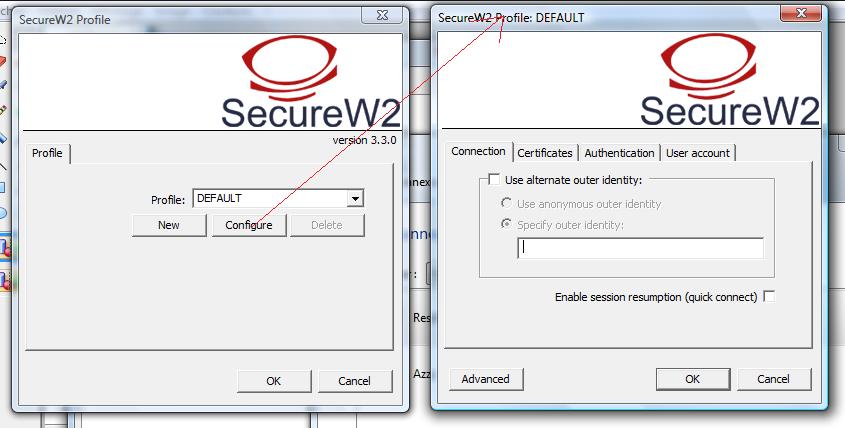
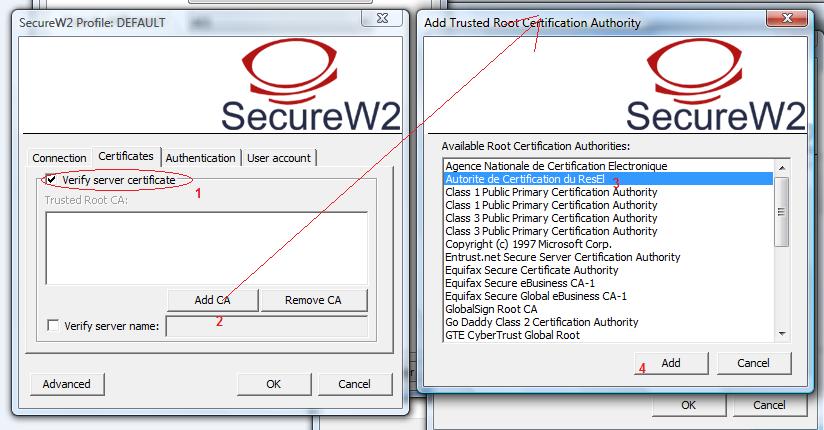

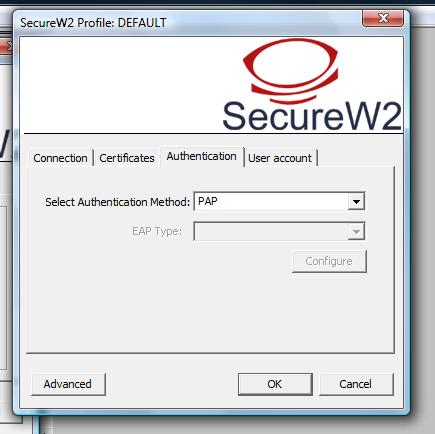
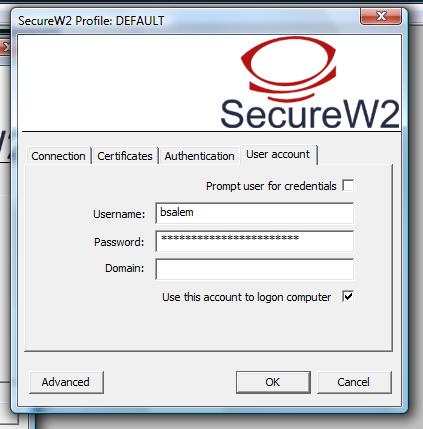
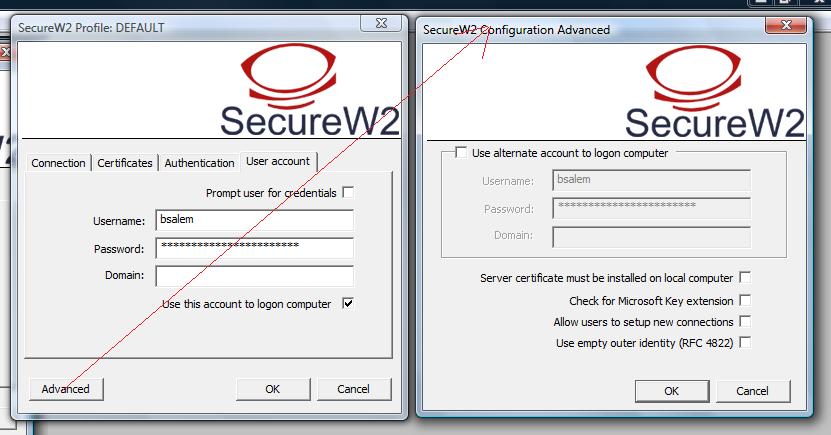
4) Validez tout. Voilà, votre connexion WiFi est configurée !